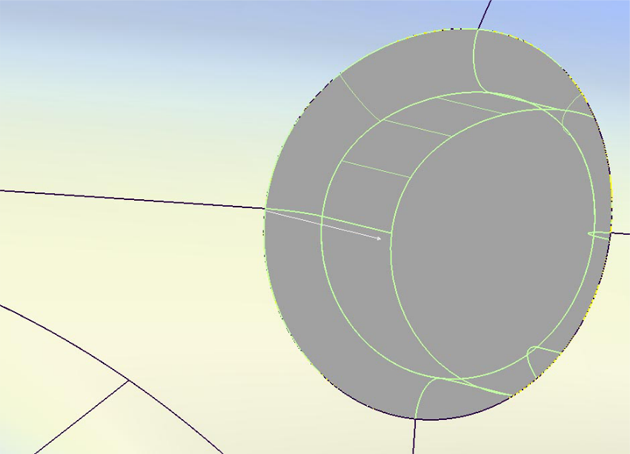Tube Flange
Tube Flange
Tube Flange 툴은 접촉 선에 중점을 두고 미적인 이유로 하이라이트가 변경되는 선을 제어하는 것이 중요한 경우 모서리 마감을 위한 솔루션을 제공합니다.
이 툴은 모서리, 서페이스 위 곡선, 경계 모서리 또는 아이소파라메트릭 선 중 하나 이상을 사용하여 선택한 형상에 닿는 튜브를 생성합니다. 또한 이 툴은 튜브에 선형 확장(플랜지)을 생성합니다. 이 확장은 스윕 각도 또는 구배 벡터 방향으로 정의될 수 있습니다.
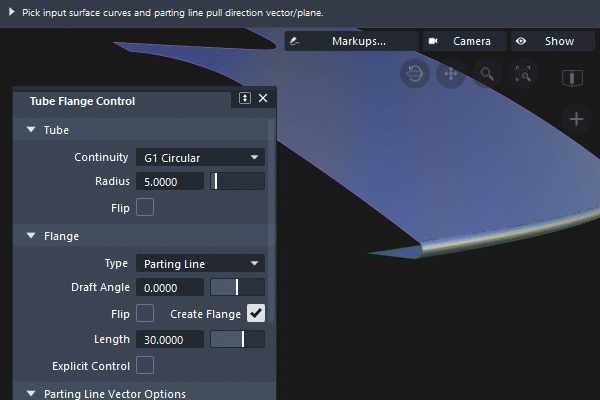
이 툴은 Surfaces 팔레트에서 액세스할 수 있습니다.
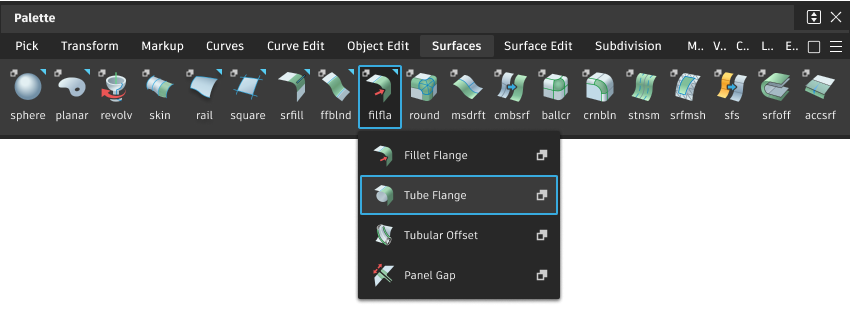
Tube Flange 설정
Tube (Fillet)

생성된 서페이스의 튜브 부분은 Surface Fillet에 설명된 표준 설정을 사용하여 모깎기로 생성됩니다.
Flip (Fillet)
튜브와 플랜지를 서페이스 위 또는 아래에 배치할 수 있습니다. 모형에서 파란색 화살표 조절기를 클릭하여 측면을 반전할 수도 있습니다.
Flange
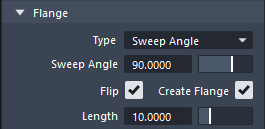
Type
Sweep angle 또는 Parting line으로 설정합니다.
Sweep angle은 튜브를 따라 플랜지가 튜브에 접할 위치를 정의합니다. Parting line은 플랜지의 방향을 결정하는 벡터와 구배 각도를 사용합니다.
Parting line을 선택하는 경우 벡터를 선택하거나 Parting Line Vector Options를 통해 벡터를 지정해야 합니다.
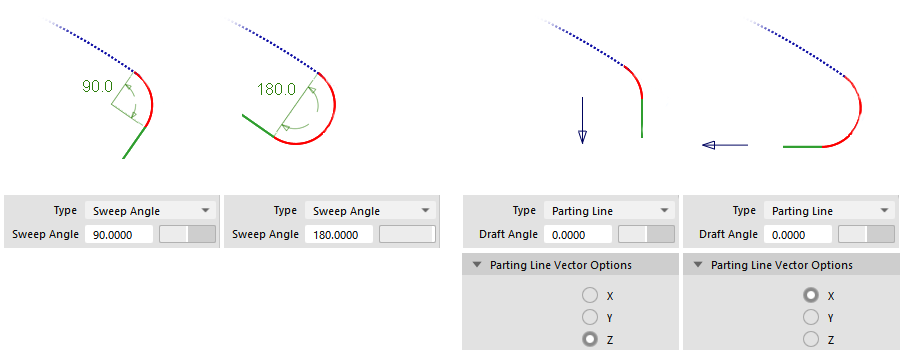
Sweep Angle/Draft Angle
각도를 제어할 수 있는 슬라이더를 제공합니다. 기본값은 Sweep의 경우 90도이고 Draft Angle의 경우 0도입니다. 각각의 각도는 가변적일 수 있습니다.
Flip
플랜지 방향을 반전시킬 수 있도록 합니다. 입력 곡선 중 하나 이상이 모서리인 경우 이 옵션은 회색으로 표시되므로 플랜지의 유효한 방향은 한 가지뿐입니다.
Create Flange
튜브 모서리에서 플랜지를 작성할지 여부를 결정합니다. 완전한 튜브를 만들려면 360도의 Sweep Angle을 사용합니다. Create Flange가 OFF더라도 튜브는 Sweep Angle 또는 Parting Line에 따라 잘립니다.
Length
Create Flange가 ON인 경우 작성할 플랜지의 길이를 결정합니다. 길이는 가변적일 수 있습니다.
Control Options
Variable
Flange Length, Flange Angle 또는 Radius를 대화식으로 수정할 수 있는 기능을 제공합니다. 세 매개변수 중 하나만 가변적일 수 있습니다. 예를 들어, 가변 길이 플랜지를 사용하여 가변 반지름 필렛을 생성할 수 없습니다.
In-Scene Manipulators를 사용하여 입력 모서리를 따라 변수 값을 설정합니다.
Tube Flange 공통 매개변수
Tube Flange에는 다음과 같은 서페이스 툴 공통 매개변수 섹션이 있습니다.
- Continuity
- Form Factor and Fillet Specify
- Explicit Control
- Axis & Vector Options
- Flow Control and Modify Range
- Surface Structure
- Control Option
뷰포트 조절기
새 튜브 플랜지 서페이스를 생성하거나 Object Edit > Query Edit을 사용하여 내역을 다시 활성화하면 다음 조절기가 나타납니다.
Radius/Length/Angle - 매개변수 중 하나만 변경할 수 있으며 다른 두 개는 일관되게 유지됩니다. 제어 창의 Variable 설정을 사용하여 선택합니다.
Flip - 방향을 반전하려면 화살표를 클릭합니다.
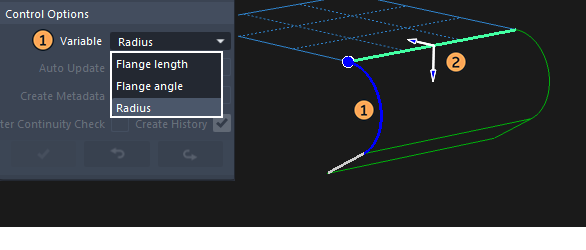
‘호 및 선’에는 Fillet 값(반지름)과 Flange 설정(각도 및 길이)이 표시됩니다. 이 중 하나만 수정할 수 있으며 가변 항목은 파란색으로 표시됩니다.
조절기의 파란색 부분을 클릭한 채 드래그하여 대화식으로 값을 변경합니다.
마우스를 클릭하고 놓아 흰색으로 강조 표시한 다음 프롬프트행에 값을 입력합니다.
‘볼’을 사용하여 입력 선을 따라 조절기를 드래그하거나 조절기를 선택하고 프롬프트행에 값(0-1)을 입력할 수 있습니다. 이 기능은 둘 이상의 조절기가 적용된 경우에만 유용합니다(아래 참조).
변수 반지름, 길이 또는 각도에 대한 조절기 추가
새 조절기를 추가하려면 Shift 키를 누른 채 레일에서 원하는 점을 마우스 왼쪽 버튼으로 클릭합니다. 볼을 클릭하고 드래그하여 조절기 위치를 대화식으로 이동하거나, 클릭한 후 해제하여 흰색으로 강조 표시한 후 프롬프트행을 사용하여 0에서 1 사이의 값을 입력합니다.
조절기를 삭제하려면 Shift 키를 누른 채 마우스 오른쪽 버튼으로 클릭합니다.
다른 조절기가 추가되는 즉시 컨트롤 상자의 값이 회색으로 표시되고, 각 조절기를 독립적으로 수정하여 가변 필렛 플랜지를 생성할 수 있습니다.
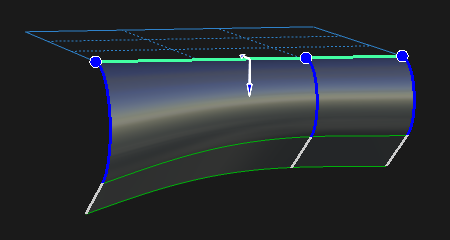
Tube Flange 워크플로우
Tube flange 및 Fillet flange 툴의 모서리 곡선 선택
선택할 모서리의 한 부분을 선택합니다.

선택 상자를 클릭한 채 선택할 나머지 모서리 위로 드래그합니다.
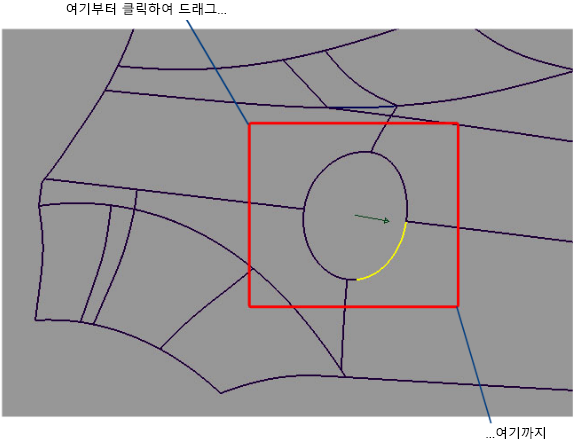
모서리를 형성하는 곡선이 선택됩니다.
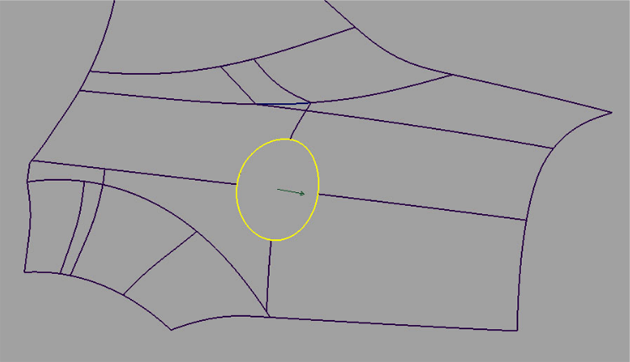
모서리를 선택한 후 분할선 방법을 사용할 때 플랜지를 정의할 벡터를 선택할 수 있습니다.
튜브 생성
Tube flange 툴은 선택한 형상(서페이스 위 곡선, 아이소파라메트릭 선 또는 서페이스 모서리)에 접하는 튜브를 생성합니다.
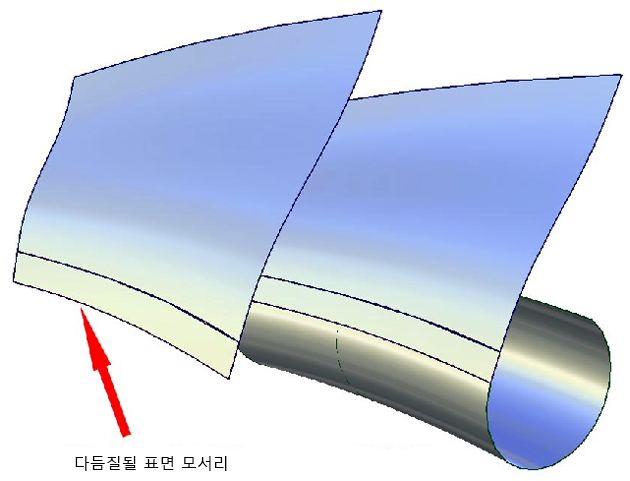
튜브에는 옵션 창에서 수정할 수 있는 매개변수가 있습니다.
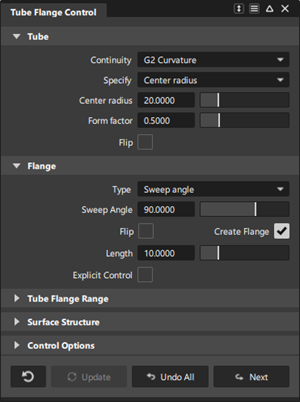
G1 Tangent 연속성이 있는 튜브를 생성하면 튜브가 360도 단면으로 생성됩니다. 플랜지를 생성할 때 적절한 단면으로 잘립니다.
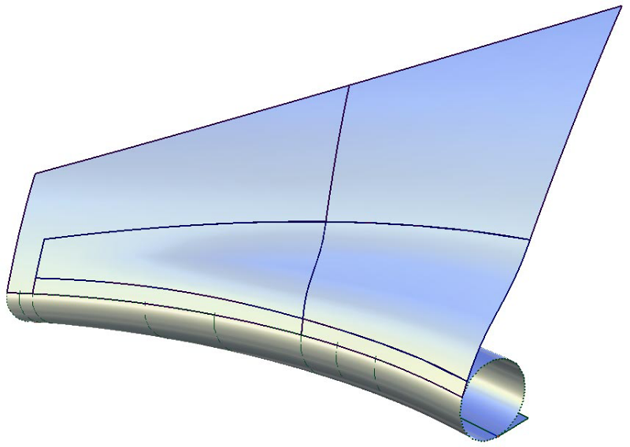
G2 Curvature 연속성이 있는 튜브를 생성하면 360도 단면은 없어지고 튜브가 접촉선과 플랜지 사이에 생성됩니다.
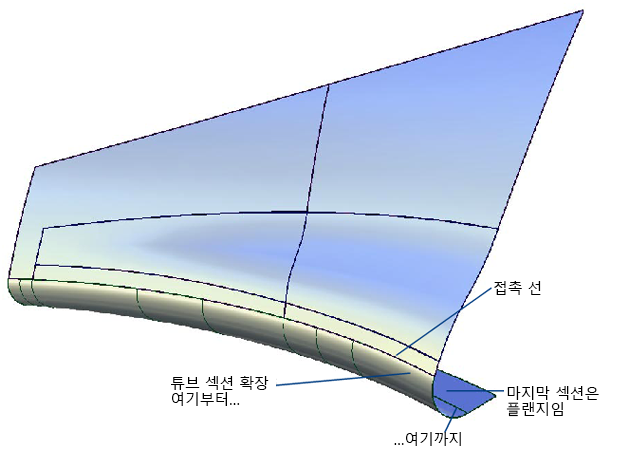
아래 이미지는 서페이스의 양쪽에 튜브 및 플랜지가 있는 모델을 보여 줍니다. 제어 창의 Flip 확인란(또는 파란색 화살표 조절기)을 사용하여 어떤 면에 튜브를 작성할지 지정할 수 있습니다. 튜브가 내부 아이소파라메트릭 곡선 또는 서페이스 위 곡선에 구성된 경우 유사한 확인란을 사용하여 플랜지 방향을 제어할 수 있습니다. 모서리에 작성된 튜브의 경우 플랜지의 방향이 고유하며 반전시킬 수 없습니다.
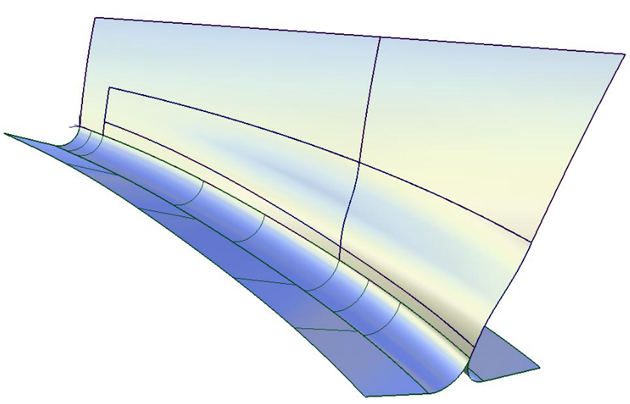
플랜지 생성
튜브 단면의 끝에서 플랜지를 계산하는 방법에는 두 가지가 있습니다. 이는 다음과 같습니다.
Sweep Angle
Parting Line
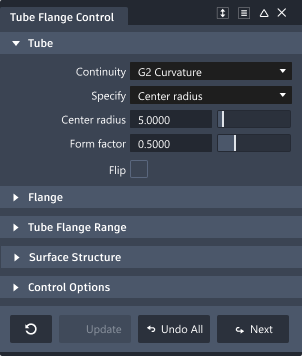
이 툴은 벡터(마우스 왼쪽 버튼으로 클릭하여 선택하거나 옵션 창을 통해 지정)를 기반으로 분할 선을 분석하고 플랜지라는 선형 확장을 생성합니다.
세부 워크플로우
Shift 키를 누른 채 Tube Flange 툴을 선택합니다.
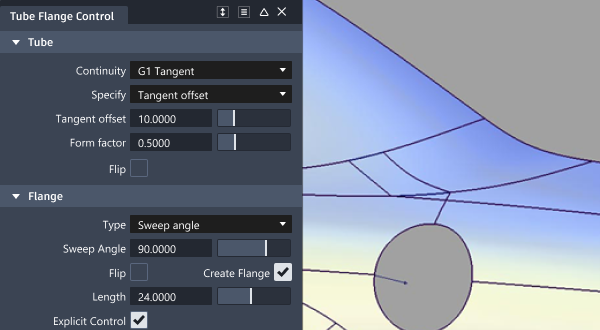
모서리 정삭 가공이 필요한 형상을 선택합니다. 선택할 서페이스 곡선 위로 선택 상자를 드래그하거나 Control Options에서 Chain Select를 켜서 접선 연속 곡선들을 한 번에 선택할 수 있다는 점을 기억하세요. 형상을 다시 클릭하면 선택해제됩니다.
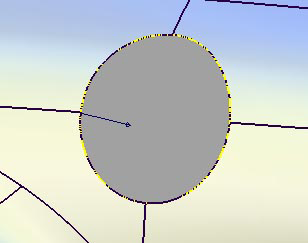
Flange type을 Parting line으로 설정한 상태에서 마우스 왼쪽 버튼을 사용하여 플랜지 방향을 정의하는 벡터를 선택해야 합니다. 선택하면 벡터가 흰색으로 바뀝니다. 이 벡터는 Parting Line Vector 옵션을 통해 지정할 수도 있습니다.
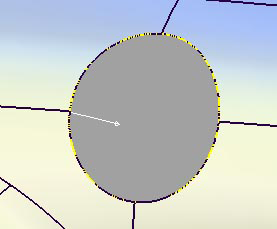
창의 오른쪽 하단 섹션에 있는 Update 버튼을 클릭합니다.
플랜지가 필요하지 않은 경우 Create Flange 상자가 선택되어 있지 않은지 확인합니다.

제어 창의 Surface Structure 섹션에서는 생성된 형상의 스팬 배치를 수정할 수 있는 옵션을 제공합니다. Surface Type을 Single surface로 설정하면 단일 튜브 및 플랜지 서페이스가 생성되고, 그 외의 경우 곡선이 둘 이상의 서페이스에 걸쳐 있을 수 없으므로 서페이스 경계를 포함한 곡선 경계에서 튜브와 플랜지가 분할됩니다. 이렇게 하면 다중 스팬 형상 측면에서 더 나은 결과를 얻을 수 있습니다. 자세한 내용은 잘린 서페이스 문제 해결 섹션을 참조하세요.